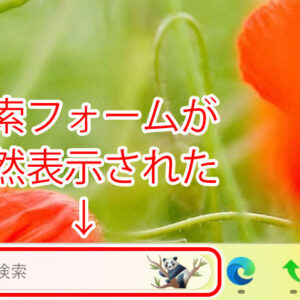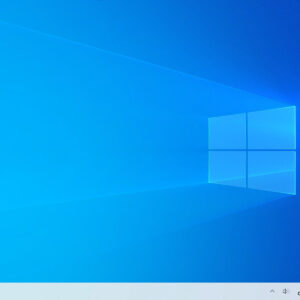Windowsでステレオミキサーを有効すると、音がおかしくなる対処法について紹介します。
音がおかしくなる症状としては「ドドドド」などの音が永遠繰り返され、パソコンの電源を切ってWindowsを再起動しても立ち上がった瞬間に「ドドドド」と、スピーカーから音が出ます。
ちなみに実際に録音した音をアップしますので、参考までに再生してみてください。
※ 音量に注意して再生してみてください。
ことの発端はPCの音を録音しようとした所から・・・
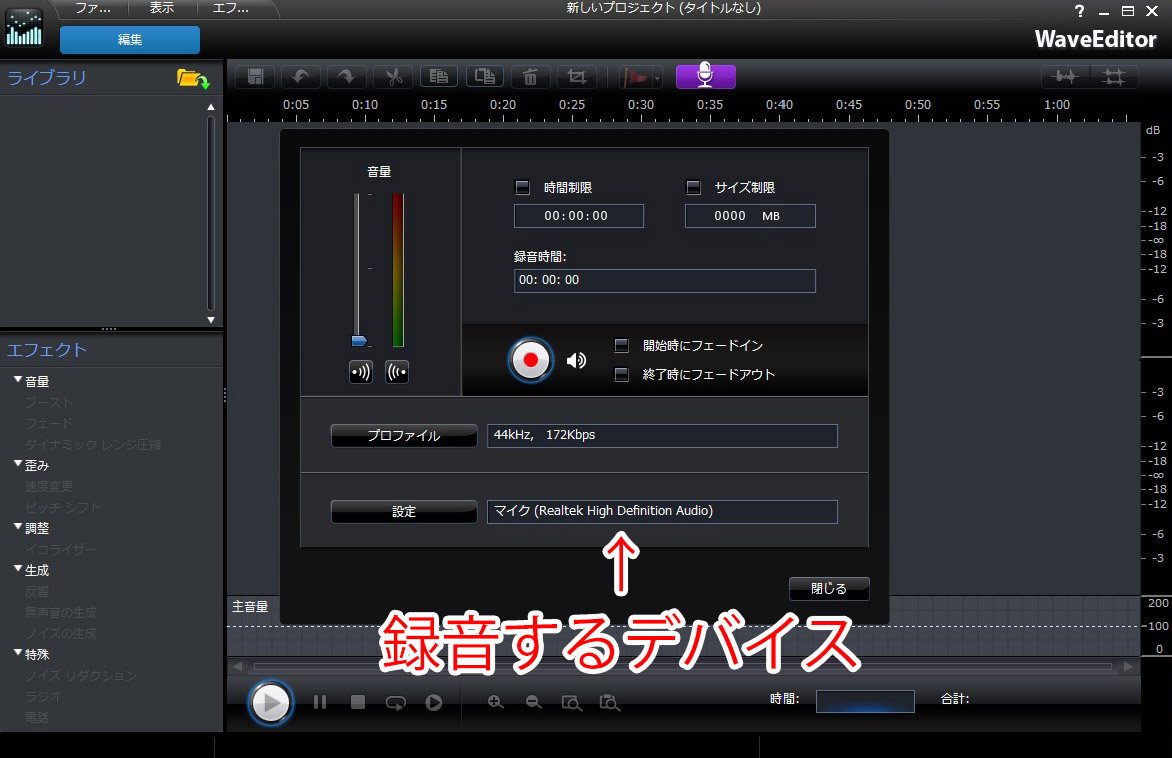
パソコンの音を録音しようと思い、録音ソフトのCyberLink WaveEditor2を起動し、録音しようとしました。
しかし、設定画面の録音先のデバイスが、マイクしか選択できなかったため、システム設定から、ステレオミキサーを有効にする設定を行い、パソコンの音を録音できるようにしたいと思います。
デバイスマネージャーの異常音を直す
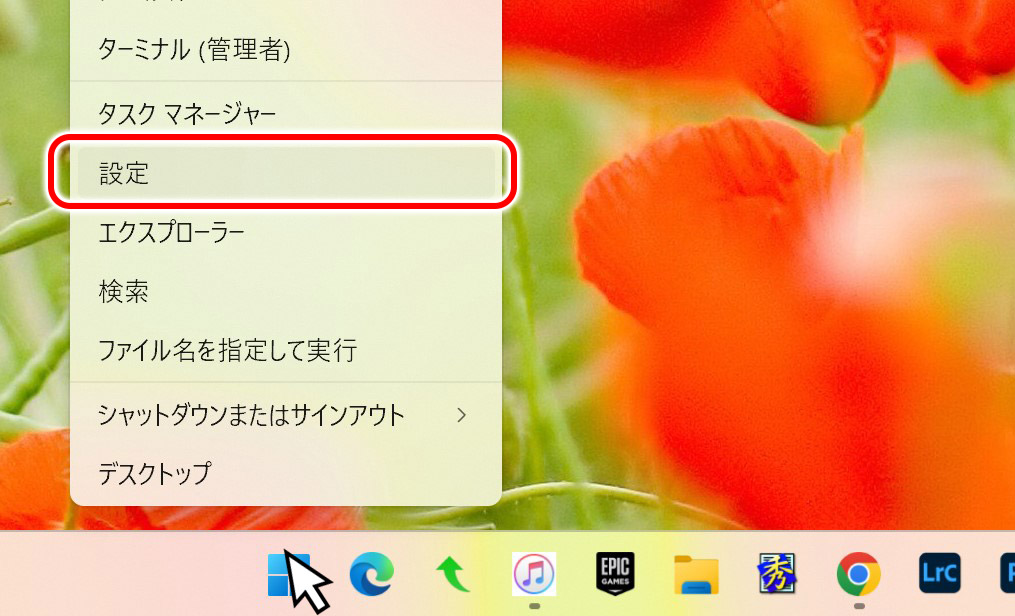
タスクバーのWindowsマークの上にマウスカーソルを持って行き、右クリックをしてメニューを表示します。
その中にある「設定」をクリックします。
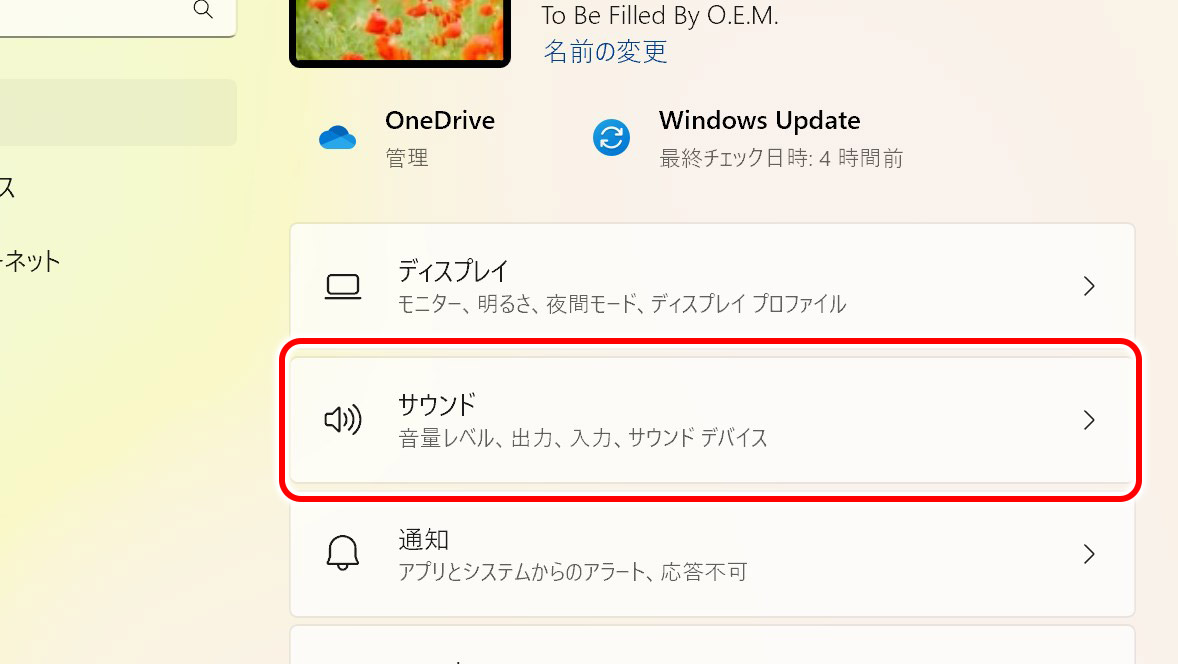
「システム」のウィンドウが表示されるので、上から2つ目の「サウンド」をクリックします。
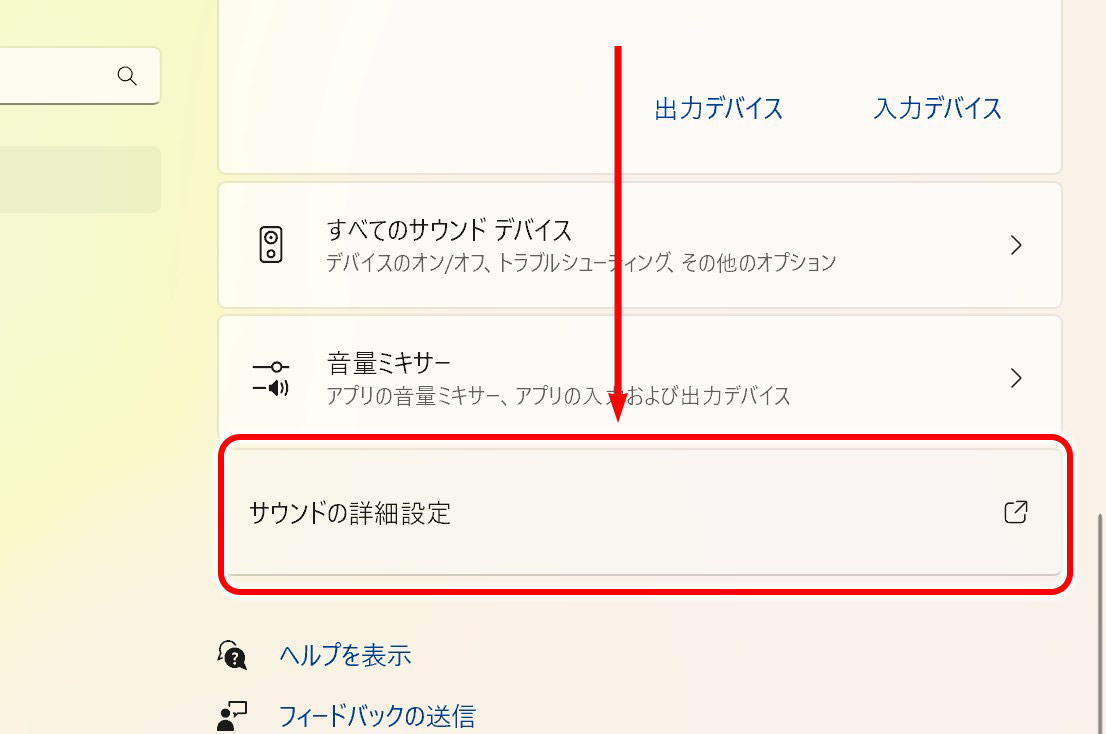
サウンドの項目が表示されたら、スクロールし一番下のメニューの「サウンドの詳細設定」をクリックします。
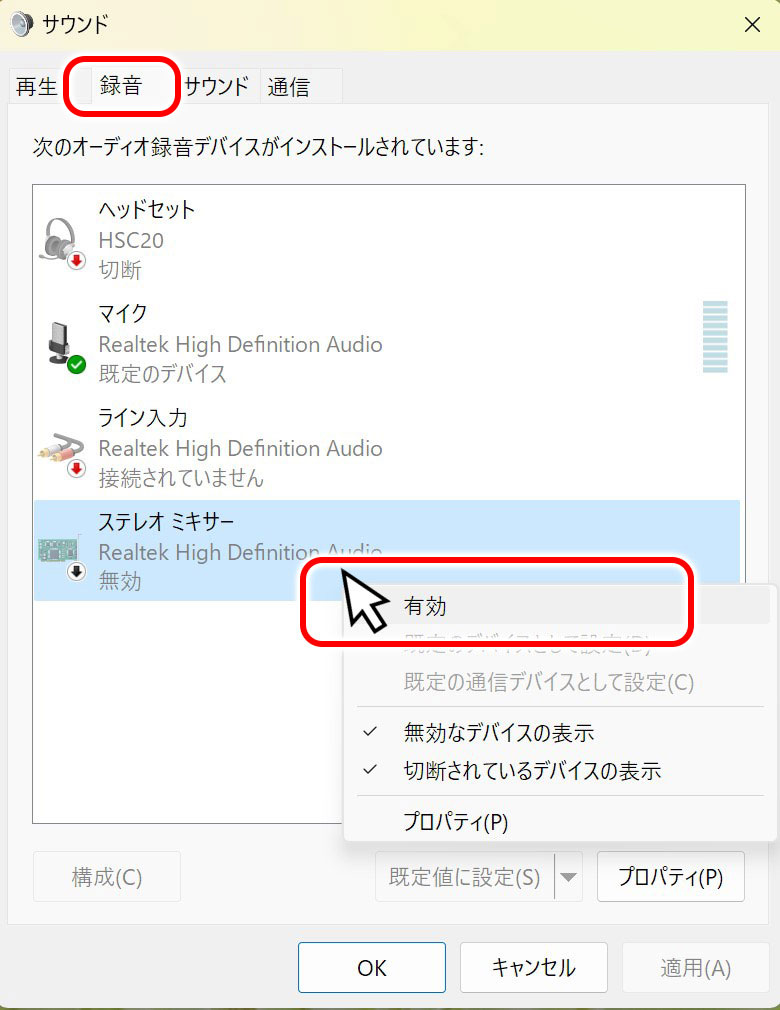
「録音」のタブをクリックして、ステレオミキサーの上にマウスカーソルを持って行き、右クリックをしてメニューを出し「有効」をクリックします。
すでに有効になっている場合は、ここの設定は飛ばしてください。
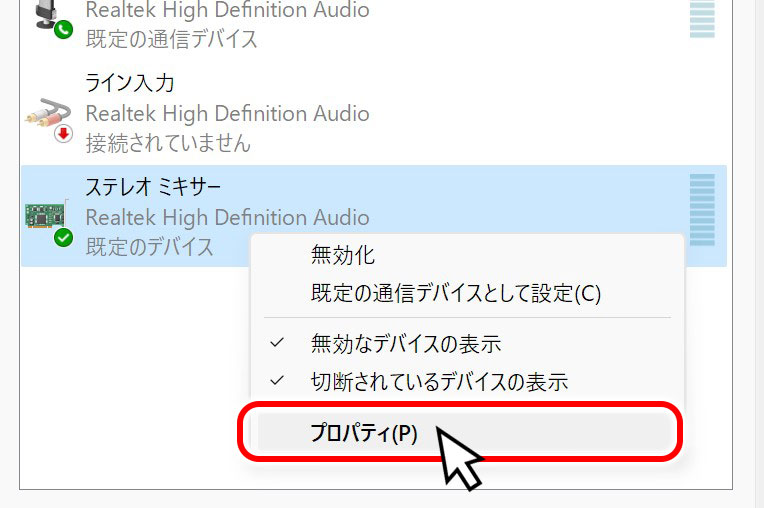
ステレオミキサーの上にマウスカーソルを持って行き、右クリックでメニューを出し「プロパティ(P)」をクリックします。
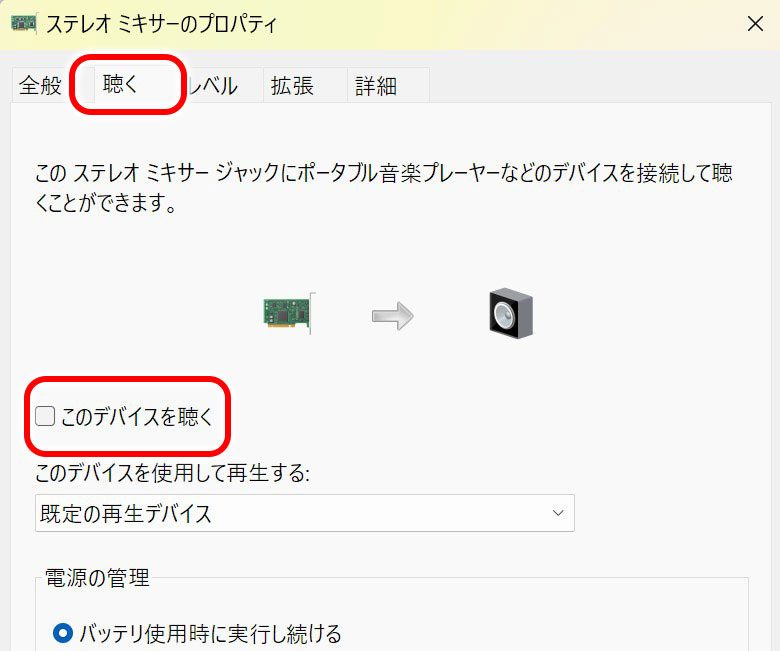
「聴く」のタブをクリックし「このデバイスを聴く」についているチェックを外します。
これでステレオミキサーの異常音(ドドドドドドドド等)が、解決します。
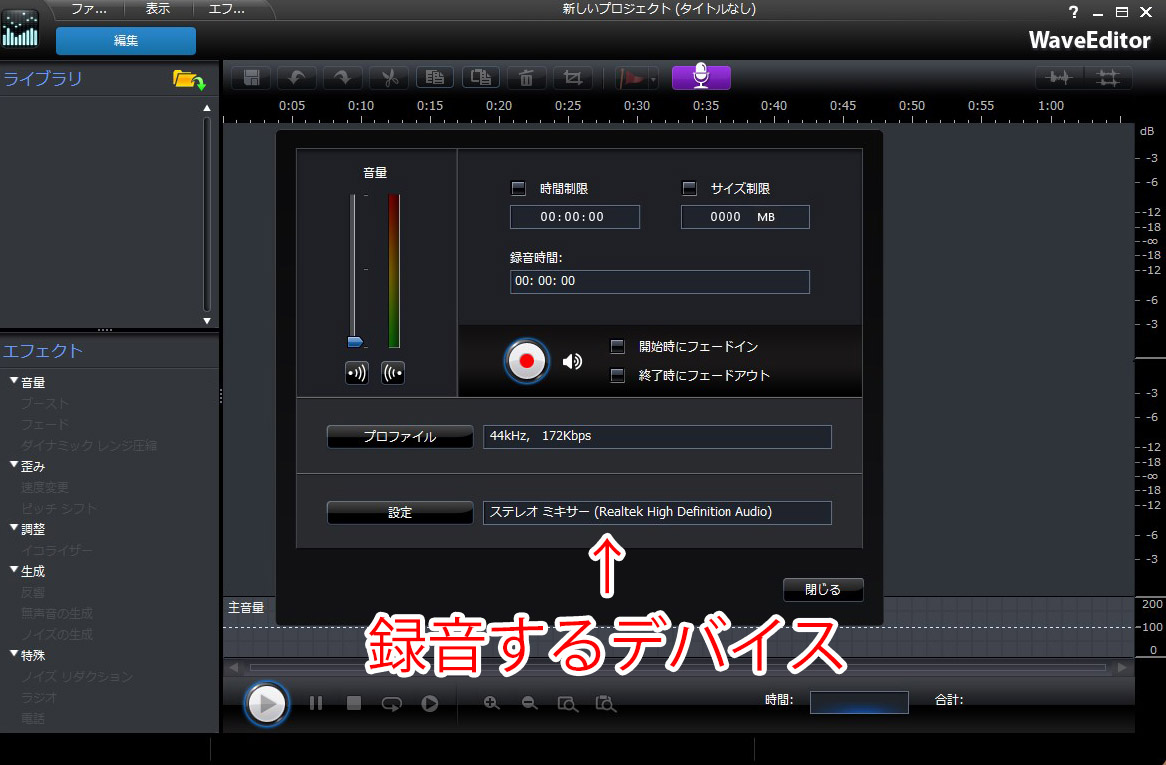
録音するソフトの方もこれで、ステレオミキサーを選択することができました。